I.
Deskripsi Program
Program yang dibuat
pada praktikum dengan DataBase yang dibuat menggunakan Compiler Visual Studio
2015 Enterprise. Program ini adalah program Rekap Data Penjualan yang
menggunakan database MySql yang dibuat menggunakan Aplikasi xampp.Untuk
menggunakan program ini agar sesuai dengan fungsi dan manfaatnya, saat program
dijalankan, pada program akan menampilkan tampilan yang sederhana saja, yaitu
terdiri dari judul program, sebuah komponen datagridview yang masih belum
terisikan data dan sebuah button untuk menampilkan data pada komponen
datagridview tersebut. Cara menggunakan program ini adalah hanya dengan
mengklik button Tampilkan Data lalu
program akan menampilkan data dari database yang telah dibuat sebelumnya pada
komponen datagridview diprogram tersebut.
II.
Interface Program
III.
Form 1
|
Keterangan Interface
|
||
|
No.
|
Nama Komponen
|
Variabel Komponen
|
|
1
|
Label
|
lblJudul
|
|
2
|
dataGridView
|
dgvDataPenjualan
|
|
3
|
Button
|
btnTampil
|
IV.
Coding Program
|
Nama Class
|
Nama Method
|
Source Code
|
|
Form1
|
-
|
public string database = "SERVER = localhost; PORT
= 3306; database = stokbarang; UID = root; pwd = ''";
public MySqlConnection koneksi = new MySqlConnection();
public MySqlCommand cmd;
public MySqlDataAdapter adp;
|
|
Form1
|
Public Void konek()
|
public void konek()
{
koneksi = new
MySqlConnection(database);
koneksi.Open();
}
|
|
Form1
|
Public Void diskonek()
|
public void diskonek()
{
koneksi
= new MySqlConnection(database);
koneksi.Close();
}
|
|
Form1
|
Public DataTable baca()
|
public DataTable baca()
{
string sql =
"Select *from minuman";
DataTable dt =
new DataTable();
try
{
konek();
cmd = new
MySqlCommand(sql, koneksi);
adp = new
MySqlDataAdapter(cmd);
cmd.ExecuteNonQuery();
adp.Fill(dt);
dataGridView1.DataSource = dt;
}
catch (Exception ali)
{
MessageBox.Show(ali.Message);
}
diskonek();
return (dt);
}
|
|
Class Form1
|
||
|
Variabel Komponen
|
Event
|
Source Code
|
|
btnTampil
|
Click
|
private void btnTampil_Click_1(object
sender, EventArgs e)
{
baca();
}
|
V. Screenshoot
Gambar 5.1 Tampilan
setelah masuk url localhost/phpmyadmin (Membuat database di MySql)
Gambar 5.2 Tampilan
setelah memilih tab menu DataBase
Gambar 5.3 Tampilan saat membuat
database baru
Gambar 5.4 Tampilan setelah
berhasil membuat database baru
Gambar 5.5 Tampilan setelah membuka
database yang baru dibuat
Gambar 5.6 Tampilan ketika menambahkan
table baru kedalam database
Gambar 5.7 Tampilan ketika menginputkan judul pada setiap kolom pada
table dan memberikan typedata (jenis) nya
Gambar 5.8 Tampilan setelah table selesai dibuat
Gambar 5.9 Tampilan saat menginputkan data pada table
Gambar 5.10 Tampilan setelah beberapa data telah diinputkan pada table
Gambar 5.11 Tampilan Program saat
pertama dijalankan
Gambar 5.12 Tampilan Program
setelah mengklik buton Tampilkan Data





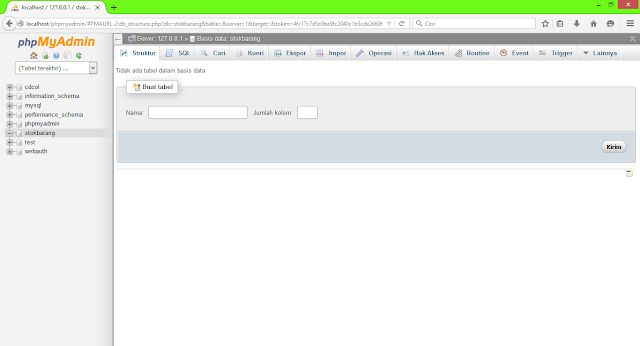





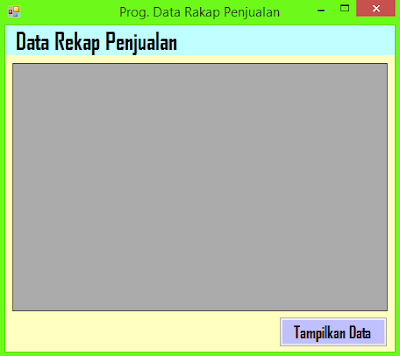

public DataTable baca()
BalasHapus{
string sql = "Select *from minuman";
DataTable dt = new DataTable();
try
{
konek();
cmd = new MySqlCommand(sql, koneksi);
adp = new MySqlDataAdapter(cmd);
cmd.ExecuteNonQuery();
adp.Fill(dt);
dataGridView1.DataSource = dt;
}
catch (Exception ali)
{
MessageBox.Show(ali.Message);
}
diskonek();
return (dt);
}
datatabelnya error